Вече си създал първата основа в Cinema 4D и сега искаш да генерираш втори елемент от първия. Тази инструкция ще те води през процеса на създаване на долна основа, която ще бъде изградена от съществуващия ти модел. Ще се обясни как да изтриваш полигони и как да затвориш създадената дупка с полигонален молив или инструмента за мост.
Най-важни изводи
- Създай отделна долна основа от съществуващия модел.
- Назови моделите си смислено, за да осигуриш прегледност.
- Изтривай полигони, за да създадеш креативни „пробиви“.
- Използвай полигоналния молив или инструмента за мост, за да затвориш дупките.
Стъпка по стъпка инструкция
Започни, като избереш съществуващия модел. Вече си създал първата основа, която сега представлява твоята централна основа. Избери обекта Gribler и го копирай, докато държиш натисната клавиша Ctrl. Така ще създадеш копие, което служи като долна основа. Не забравяй да го назовеш – просто го наречи „долна основа“, за да увеличиш прегледността. Важно е да назовеш всички обекти, тъй като по-късно можеш да имаш много различни модели.

Измести долната основа малко надолу, за да можеш да я позиционираш добре в сцената. Можеш да използваш инструмента за премахване, за да преместиш основата на желаното място. Увери се, че новото местоположение на долната основа е хармонично в твоята обща композиция.

След като си настроил позицията на долната основа, е време да създадеш някои креативни пробиви. Те ще придадат повече дълбочина на сцената. Можеш да избереш отделни полигони и да ги изтриеш, за да създадеш желаната дупка в долната основа. Преключи в режима за редактиране на полигони и селектирай полигони, които искаш да премахнеш. Добра идея е да избираш и полигони от долната страна, така че пробивът да е непрекъснат.
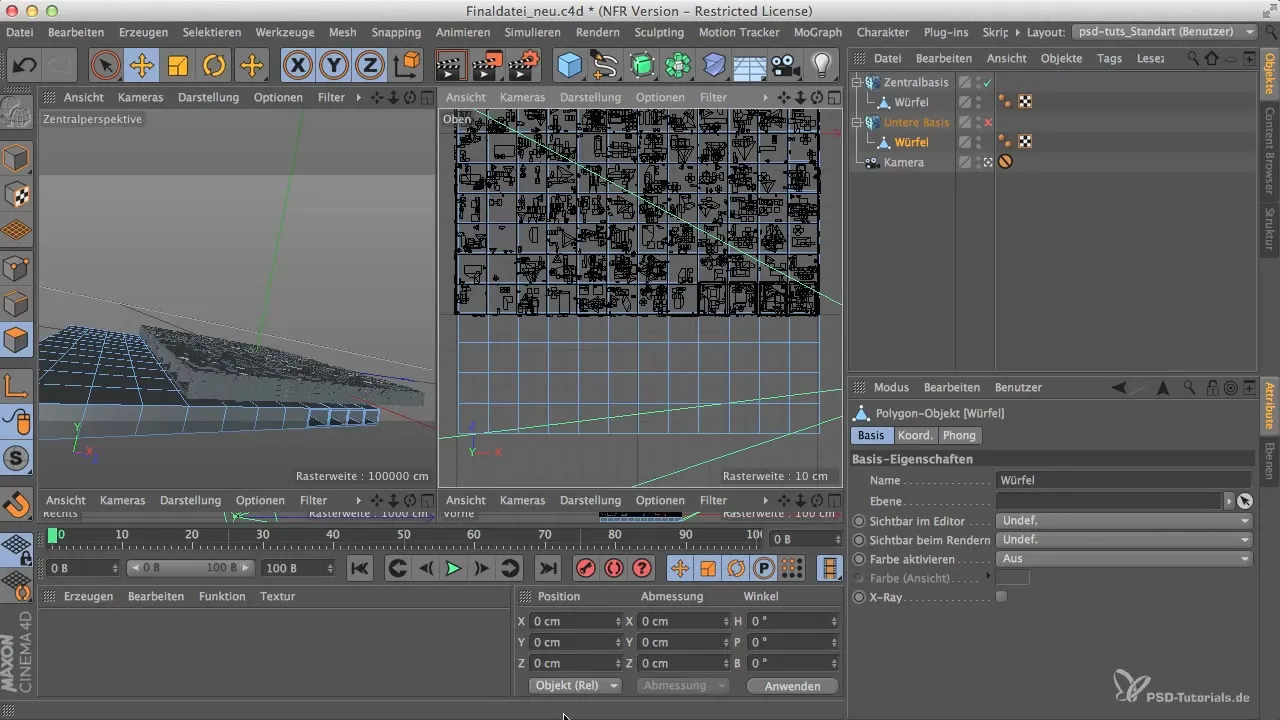
Избери гледната точка, която ти е най-удобна – планов изглед или централен изглед подхождат добре, за да направиш селекцията прецизна. След като избере желаните полигони, просто ги изтрий с клавиша Delete.
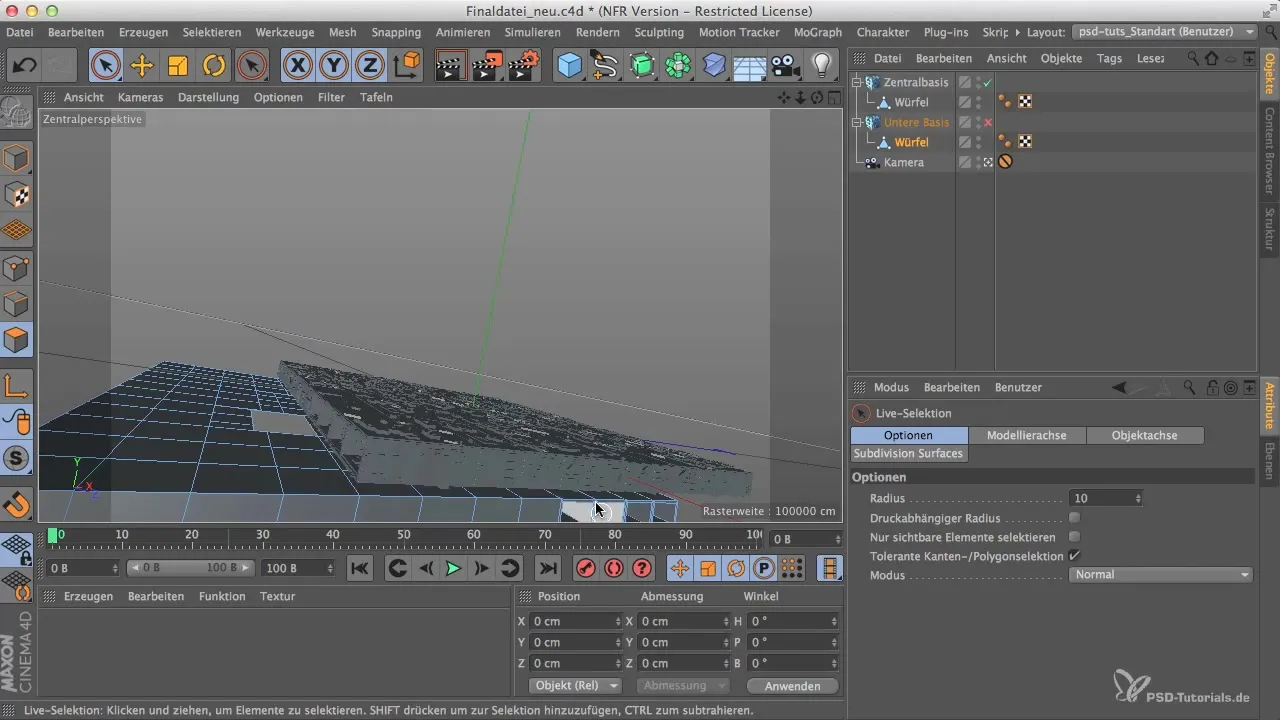
За да затвориш отворените пространства в долната основа, имаш две възможности: инструмента за мост или полигоналния молив. Когато избираш полигоналния молив, работи с клавиша Ctrl, за да свързваш точки и затваряш дупки. Увери се, че точките се фиксират правилно, за да осигуриш чисти преходи.
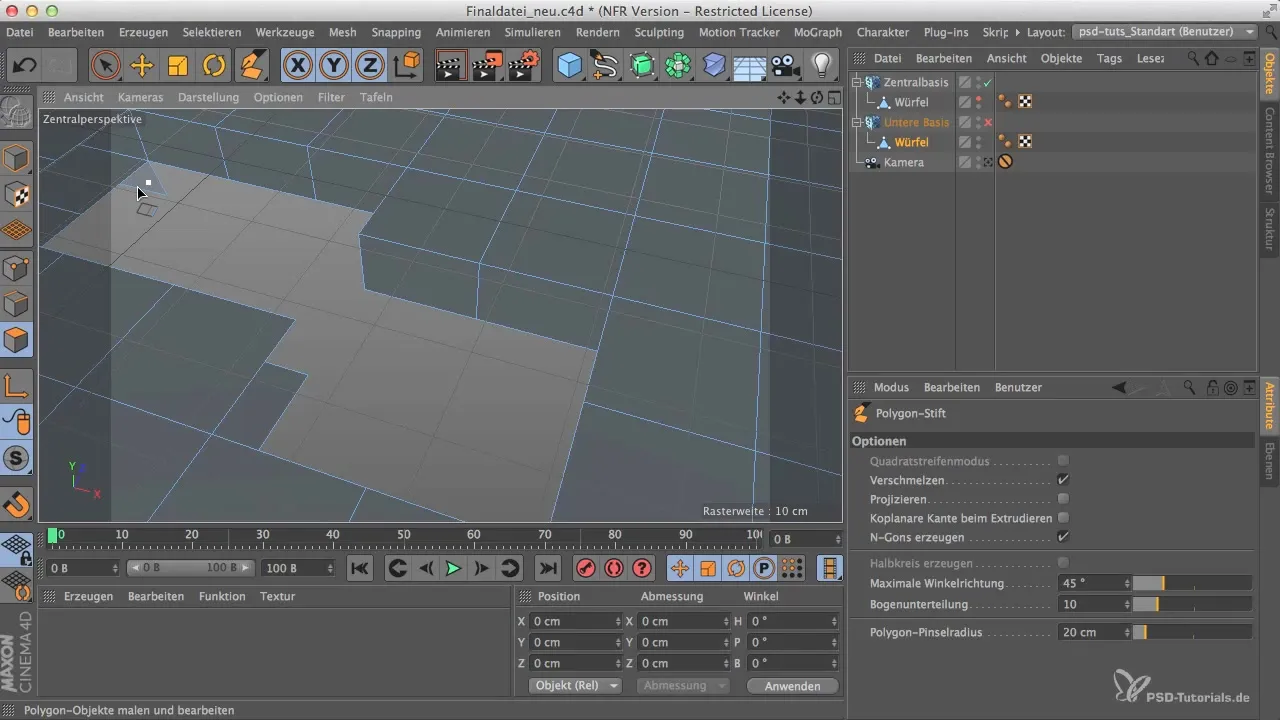
Повтори тази процедура на другите отворени места, които имаш в долната основа. Отдели време, за да се увериш, че връзките са прецизни и геометрията остава чиста. Чувствай се свободен да усъвършенстваш модела по твой вкус.
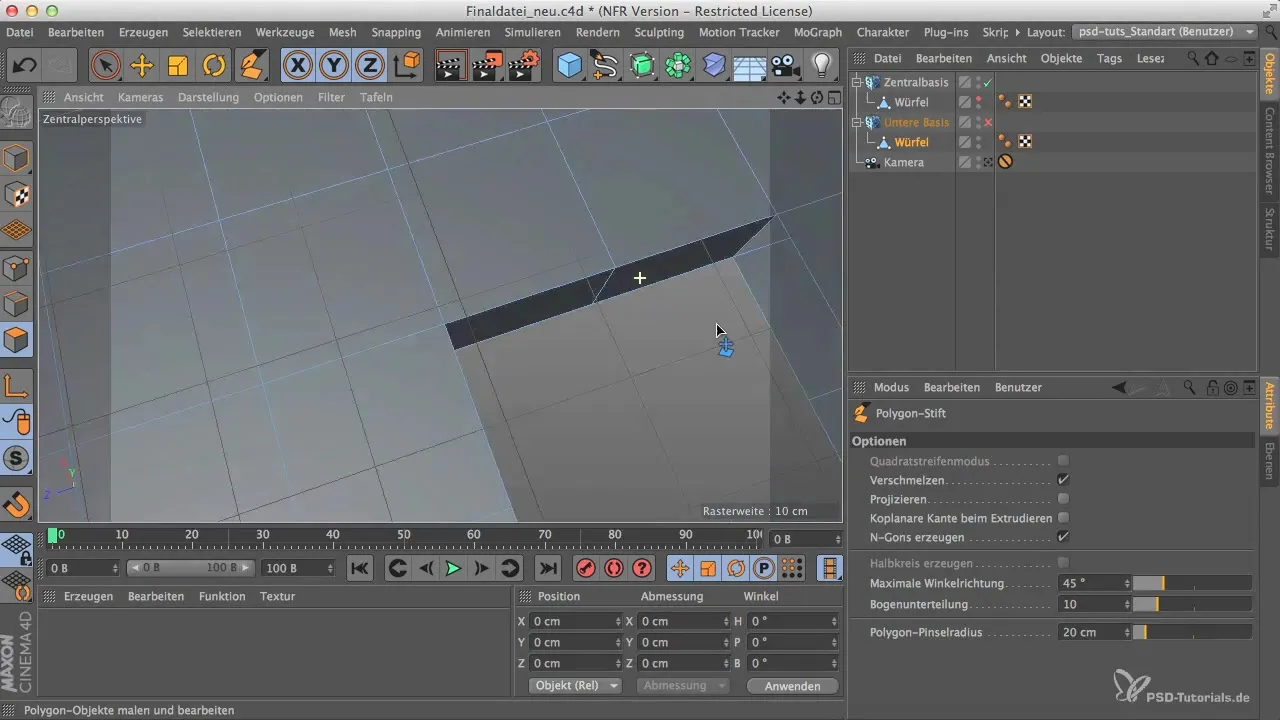
За да провериш финалния резултат, можеш да добавиш обект SDS (Subdivision Surface), за да прецениш кривините и завършванията. Добре работеният модел показва с обекта SDS хубаво извиване, което осигурява визуална привлекателност на твоята обща картина.
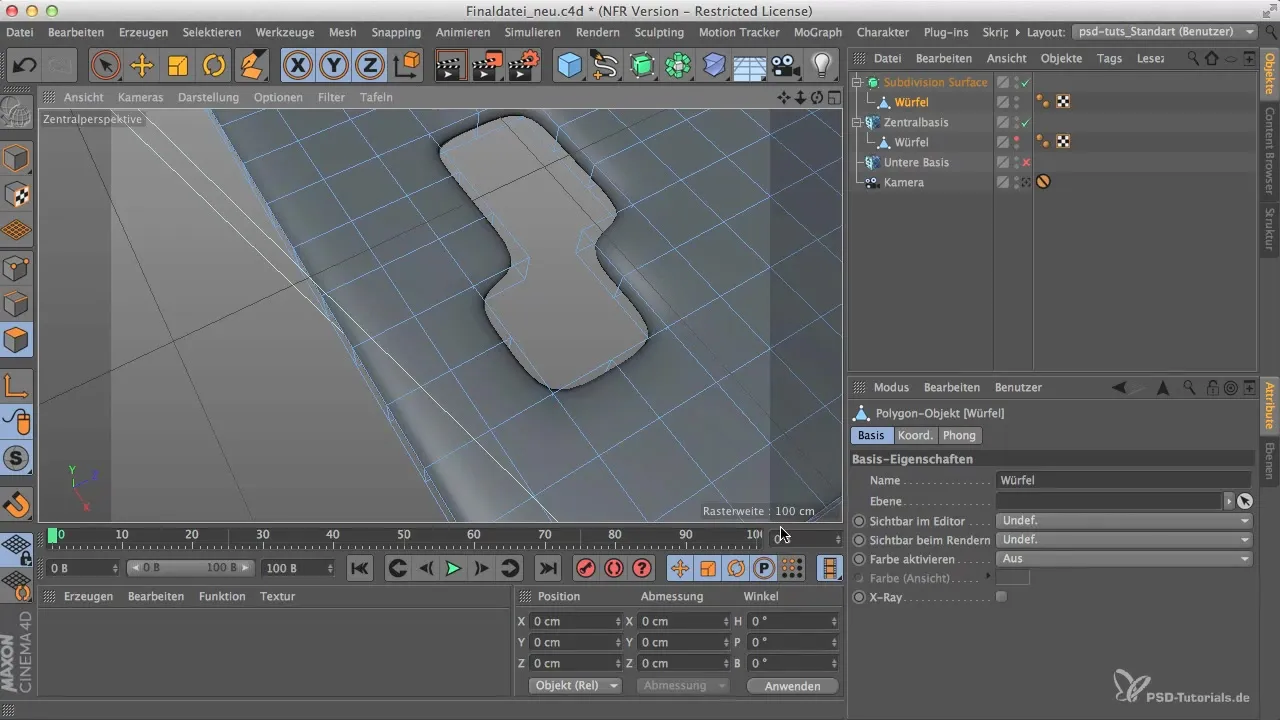
Включи изгледа на обекта Gribler отново, за да оцениш напредъка си и да провериш финалната структура. Препоръчително е да настроиш изгледите, за да инспектираш всички детайли. Помисли за обработка на финалната композиция в Photoshop, за да добавиш още визуални ефекти.
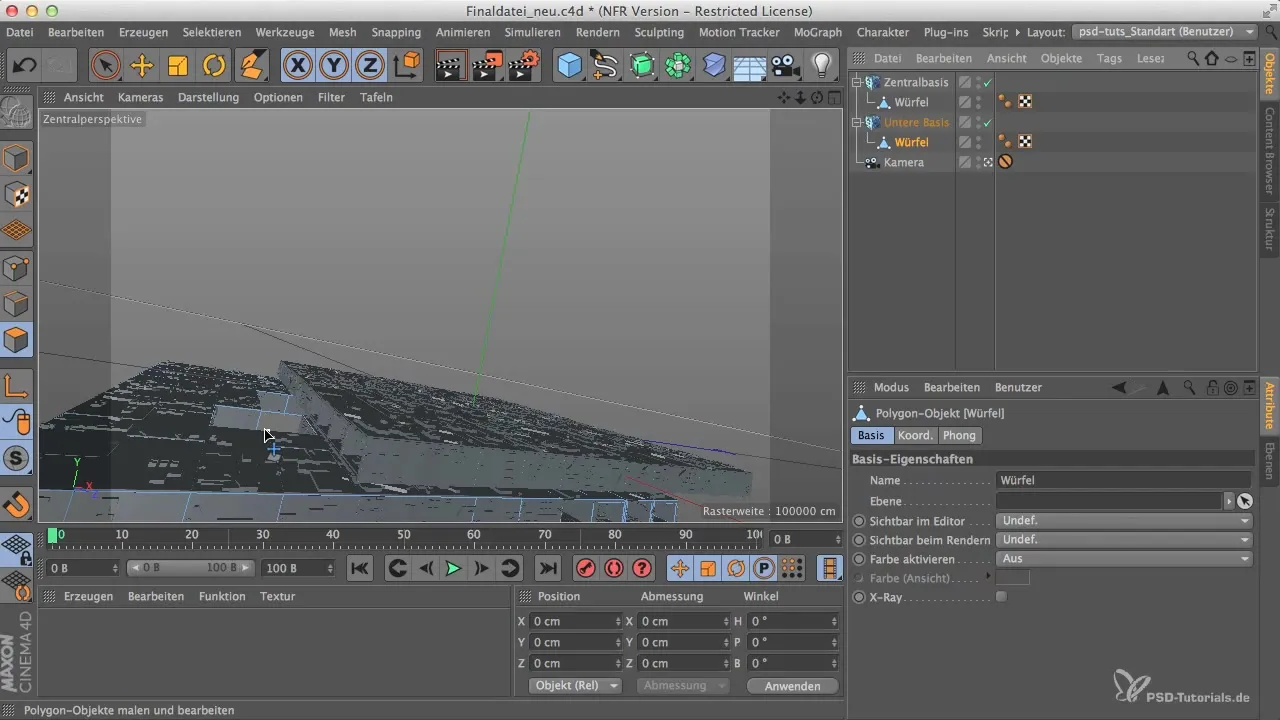
Резюме – Инструкция за моделиране на долна основа в Cinema 4D и Photoshop
Успешно си научил как да създадеш долна основа от вече съществуващ модел. Чрез целенасочено изтриване и редактиране на полигони, както и умело разположение и назоваване, можеш да запазиш обектите си прегледни и визуално привлекателни. Затварянето на пробивите с полигоналния молив или инструмента за мост разширява креативните възможности при моделирането.
Често задавани въпроси
Как да изтривам полигони в Cinema 4D?Избери полигони в режима на редактиране на полигони и натисни клавиша Delete.
Каква е разликата между полигоналния молив и инструмента за мост?Полигоналният молив позволява по-прецизно редактиране, докато инструмента за мост може по-бързо да създава връзки между полигони.
Как мога да назова моделите си смислено?Назови всеки обект според неговата функция или роля в сцената, за да поддържаш прегледността.


